Mit der Konzentrationshilfe können Sie ablenkungsfreie Zeiträume schaffen, indem Sie Warnungen, Benachrichtigungen und andere Töne vorübergehend ausschalten.
Aktivieren Sie die Konzentrationshilfe, um Ablenkungen wie soziale Medien zu stoppen, oder stellen Sie diese Ablenkungen so ein, dass sie sich zu bestimmten Tageszeiten automatisch einschalten.
Sie können die Benachrichtigungen etc. später jederzeit im Windows 10 Action Center nachlesen.
Nehmen Sie Konzentrationshilfe in Anspruch
Sie können die Konzentrationsunterstützung ganz einfach über das Schnellaktionsfeld im Action Center aktivieren. Die Standardeinstellung ist ausgeschaltet.
Klicken Sie einmal auf die Schaltfläche „Schnellaktion“, um nur Prioritätsbenachrichtigungen zuzulassen, und klicken Sie ein zweites Mal, um nur Alarme zuzulassen. Klicken Sie ein drittes Mal auf die Schaltfläche, um die Konzentrationshilfe wieder auszuschalten.
Sie können die Konzentrationsunterstützung auch in den Windows 10-Einstellungen aktivieren bzw. deaktivieren und anpassen.
Konzentrationshilfe anpassen
Klicken Sie auf die Windows-Startschaltfläche. Wählen Sie im linken Menü „Einstellungen“ aus dem Startmenü.
Klicken Sie auf Systemeinstellungen.
Klicken Sie im linken Menü auf Konzentrationshilfe, um die Einstellungen für die Konzentrationshilfe zu öffnen.
In den Konzentrationshilfe-Einstellungen können Sie auch Ihre automatischen Regeln festlegen und Ihre Prioritäten anpassen. Sie können automatische Regeln basierend auf Zeiten festlegen, wann Sie Ihren Bildschirm duplizieren oder ein Spiel spielen.
Um eine automatische Zeitregel festzulegen, klicken Sie auf die Option „Während dieser Zeiten“ und schieben Sie dann den Schieberegler auf „Ein“.
Sie sehen nun Menüs, in denen Sie die Start- und Endzeit festlegen und/oder festlegen können, ob Sie die Regel täglich, nur wochentags oder nur am Wochenende wiederholen sollen. Sie können den Grad der Konzentration wählen, ob dieser für die Priorität oder nur Alarme gilt.
Wenn Sie die Konzentrationsunterstützung als Priorität aktivieren, können Sie eine benutzerdefinierte Prioritätsliste für die Konzentrationsunterstützung festlegen.
Wählen Sie „Nur Prioritäten“ und klicken Sie dann auf „Prioritätenliste anpassen“.
Sie haben nun die Möglichkeit zu verwalten, welche Benachrichtigungen zulässig sind. Die anderen Benachrichtigungen werden im Windows Action Center angezeigt. Eingestellte und aktivierte Alarme werden immer angezeigt.
Sie können festlegen, dass Benachrichtigungen von bestimmten Personen und bestimmten Anwendungen angezeigt werden. Sie können diese Ausnahmen zur Prioritätenliste hinzufügen, damit Sie über Benachrichtigungen informiert bleiben, die Sie sehen möchten.
Lees meer:
Ich hoffe, das hat Ihnen geholfen, danke fürs Lesen.

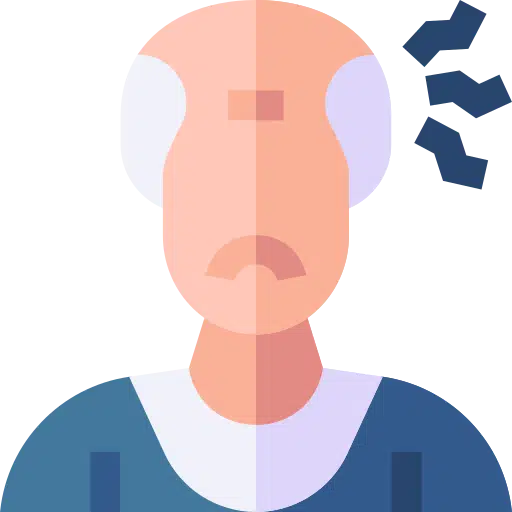
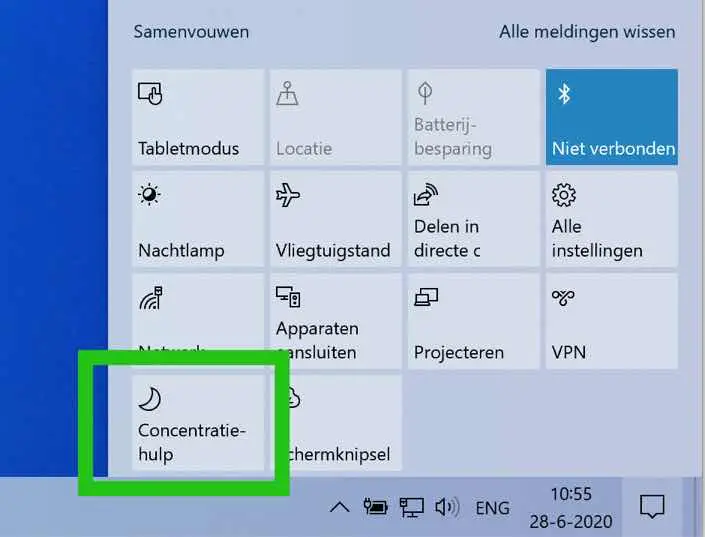
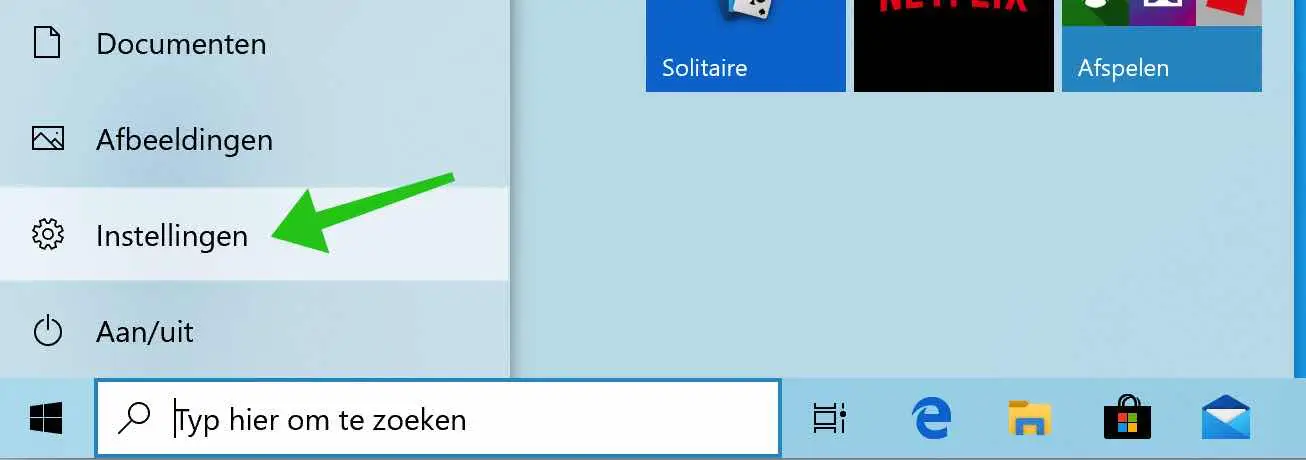
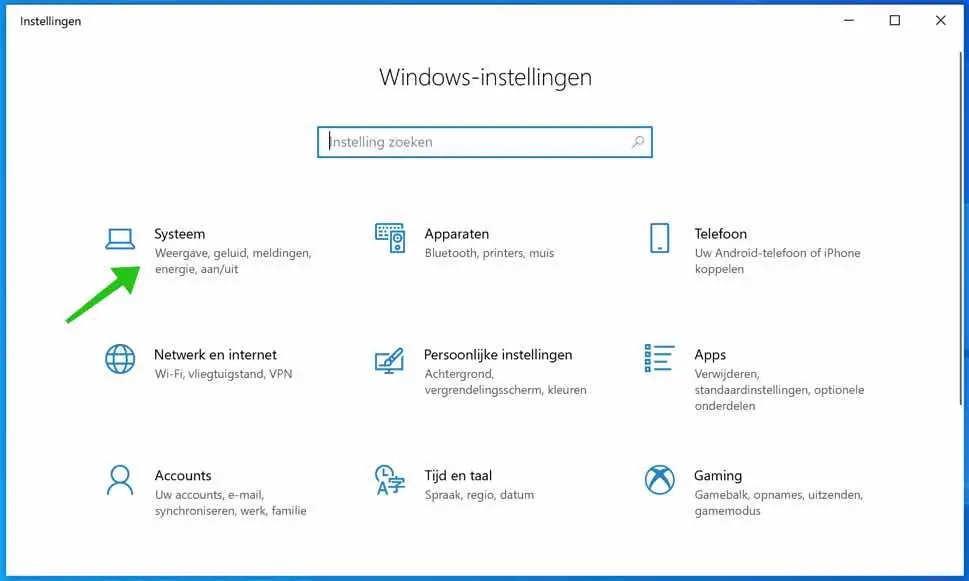
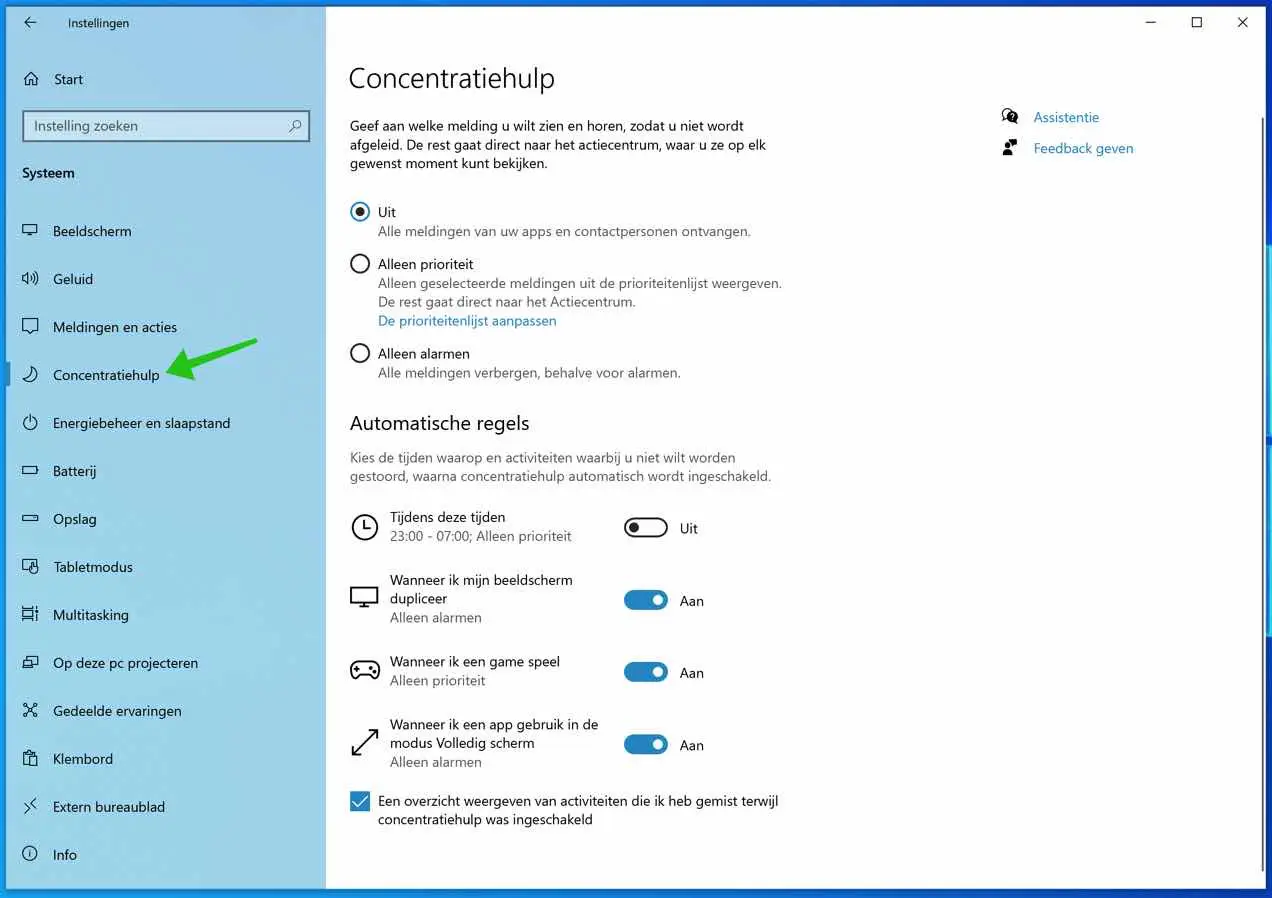
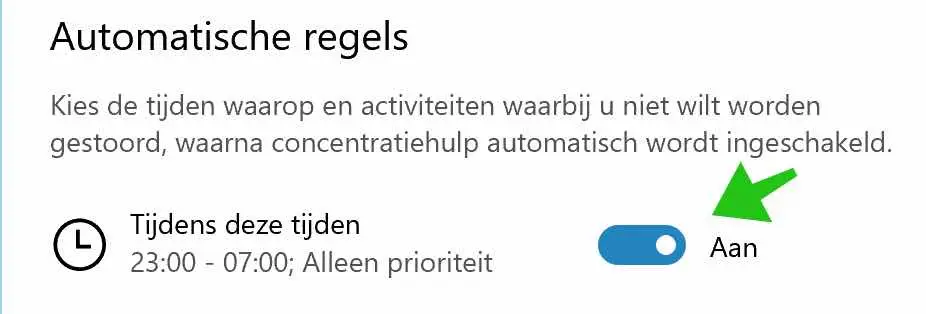
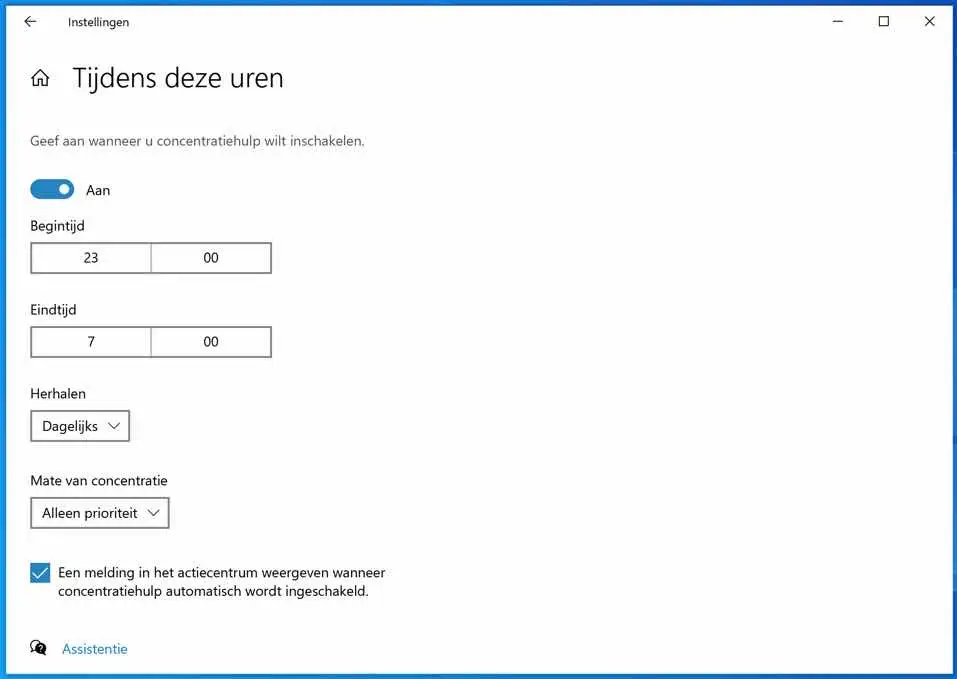
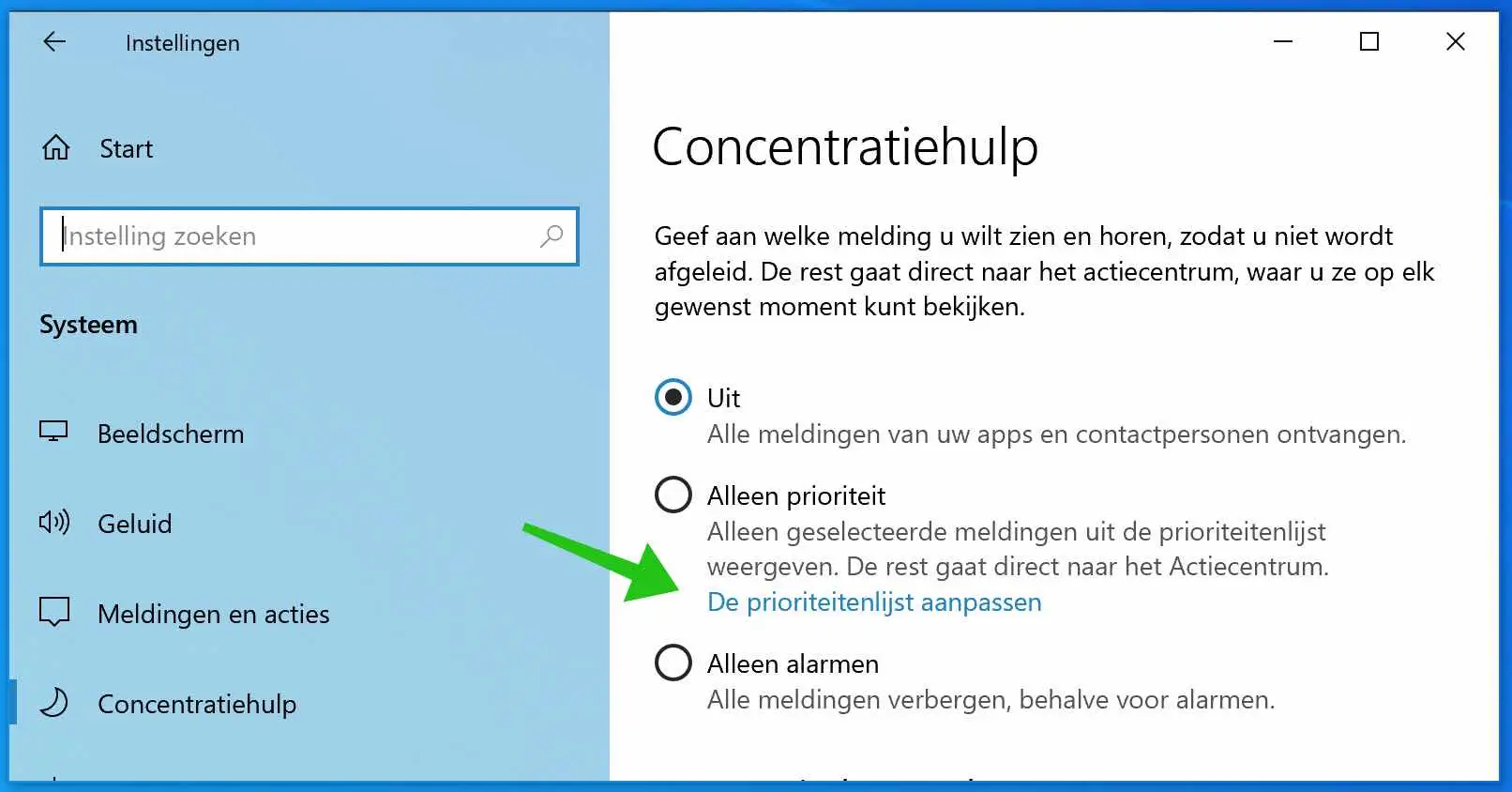

Keine neuen Meldungen (Konzentrationshilfe an)
Wie komme ich dazu, es auszuschalten?
Hallo, ich gehe davon aus, dass Ihre Frage die Konzentrationshilfe in Windows 10 betrifft. Suchen Sie im Suchfeld in der Taskleiste nach: Konzentrationshilfe. Klicken Sie auf das Ergebnis.
Aktivieren Sie dann die Option „Aus“, um alle Benachrichtigungen zu erhalten. Deaktivieren Sie in den automatischen Regeln die Option „während dieser Zeiten“.
Die Konzentrationsunterstützung ist jetzt deaktiviert. Viel Glück!
Vielen Dank für die klare Erklärung zur Konzentrationshilfe!!!
Hallo, ich bin froh, dass es funktioniert hat. Vielen Dank für Ihre Antwort!